Se siete soliti condividere un computer con altre persone, capita soprattutto in famiglia, per avere maggiore privacy è buona norma utilizzare un profilo utente per ciascuna persona.
Tuttavia, se il computer viene utilizzato soprattutto per navigare su internet, potrebbe essere utile avere un profilo utente solamente per il browser, senza la necessità di avere più utenti sul computer e dover ogni volta disconnettere e connettere i vari utenti.
Nelle ultime versioni di Google Chrome è stata inserita una funzionalità che permette di attivare la gestione di più account Google in Google Chrome.
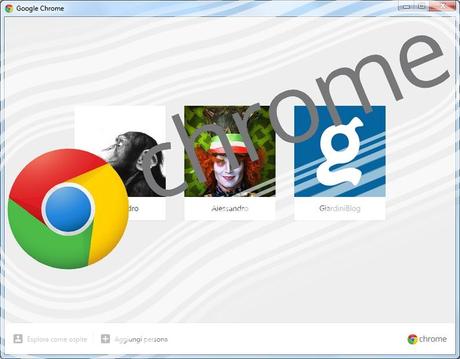
Questa funzionalità risulta molto utile anche per il fatto che si possono utilizzare contemporaneamente più profili Google, ciascuno in una nuova finestra del browser.
Inoltre, attivando questa funzionalità, è possibile bloccare con password il proprio profilo Google su Chrome, in modo che, se un’altra persona dovesse aprire il browser, non si ritroverà con il vostro profilo collegato; se volesse collegarsi con il vostro profilo dovrà obbligatoriamente conoscere la vostra password.
Al momento questa funzionalità è in fase sperimentale, quindi per attivarla occorre effettuare dei semplici passaggi che vi illustrerò qui di seguito.
Innanzitutto occorre andare alla pagina delle funzionalità sperimentali scrivendo nella barra indirizzi (su Google Chrome) il testo seguente:
chrome://flags
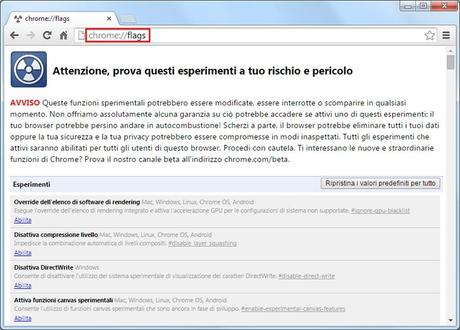
Scorrete la pagina fino a quando non trovate la voce Attiva nuovo sistema di gestione dei profili (Consente di attivare il nuovo sistema di gestione dei profili, inclusi il blocco dei profili e la nuova interfaccia utente del menu di avatar.).
Troverete la funzionalità impostata sul modo “Predefinito“, cliccate sul form e selezionate Attiva (1).
Successivamente, per rendere effettive le modifiche, cliccate sul tasto in basso Riavvia ora (2).
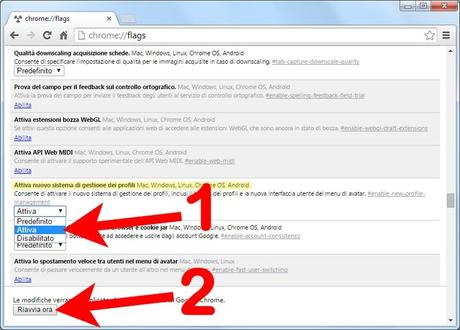
Quando Google Chrome si riavvierà vedrete, nella barra di Google Chrome in alto a destra, un nuovo tasto con il nome del profilo attualmente connesso.
Cliccando su questo nuovo tasto si aprirà il menu come in figura.

Le voci in elenco serviranno per:



![WhatsApp Android: aggiunte nuove emoji [DOWNLOAD]](https://m2.paperblog.com/i/289/2897680/whatsapp-per-android-aggiunte-le-nuove-emoji--L-sa8DOg-175x130.png)



